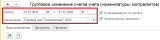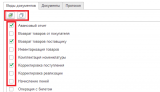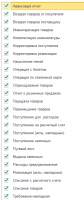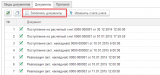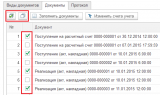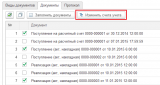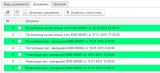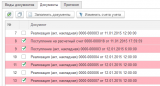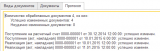Обработка тестировалась на конфигурациях:
• Бухгалтерия предприятия, редакция 3.0 (3.0.81.23)
• Бухгалтерия предприятия КОРП, редакция 3.0 (3.0.81.25)
В каких случаях обработка может пригодиться:
• Внесены изменения в регистр сведений "Счета учета номенклатуры"
• Внесены изменения в регистр сведений "Счета расчетов с контрагентами"
• Необходимо заполнить пустые счета учета (счета расчетов) по умолчанию
В шапке обработки необходимо указать обязательные реквизиты:
- «Период», за который анализируются документы
- «Организация», по которой отбираются документы

Рис.1
Закладка «Виды документов» заполняется видами документов, которые удовлетворяют следующим условиям:
- в документе существует реквизит «Организация»
- у документа свойство «Проведение» установлено в значение «Разрешить»
- в имени документа отсутствует префикс «Удалить»
- документ подключен к механизму «СчетаУчетаВДокументах»
Существует возможность выбрать определенные виды документов:
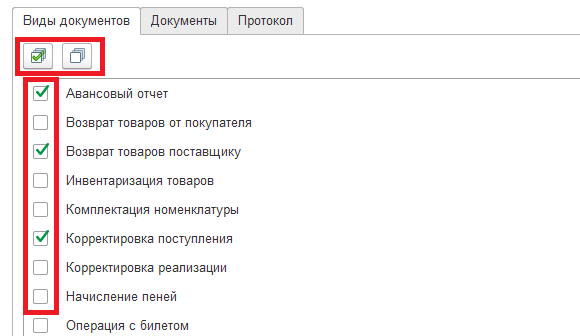
Рис.2
Полный список видов документов (актуально для Бухгалтерия предприятия, редакция 3.0 (3.0.81.23))
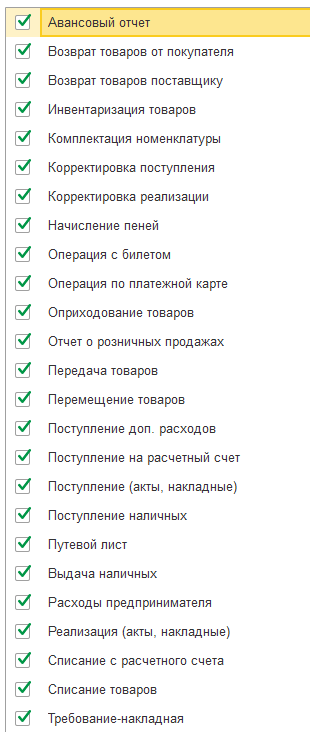
Рис.3
Закладка «Документы», по кнопке «Заполнить документы» табличная часть заполняется документами по следующим условиям:
- Отбор по периоду, который указан в шапке обработки
- Отбор по организации, который указан в шапке обработки
- Отбор по видам документов, который указан на закладке «Виды документов»
- Не помеченные на удаление документы
- Если движения документа скорректированы вручную (у документа существует реквизит «Ручная корректировка»), то такие документы в выборку не попадут
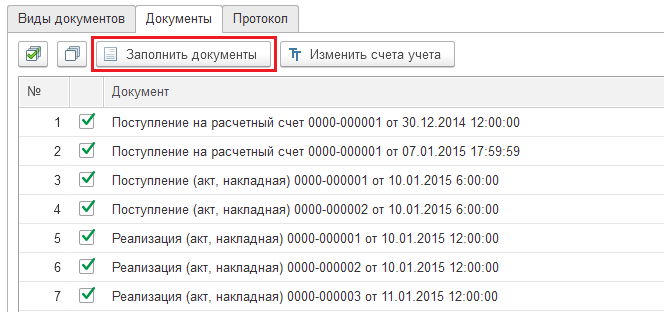
Рис. 4
Существует возможность выбрать только определенные документы
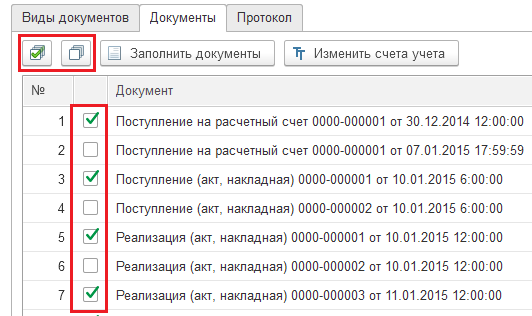
Рис. 5
По кнопке «Изменить счета учета» обновляются:
- счета учета номенклатуры
- счета расчетов с контрагентами
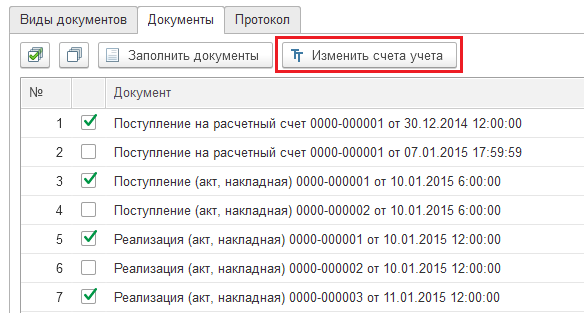
Рис.6
Если в шапке обработки установлен флаг «Останавливаться по ошибке», тогда при наличии ошибки (при изменении документа) обработка прекратит свою работу.
Если в шапке обработки установлен флаг «Незаполненные реквизиты», тогда заполняются только те счета учета (расчетов), которые не заполнены.

Рис.7
Если документы успешно обработаны, тогда внешний вид будет таким:
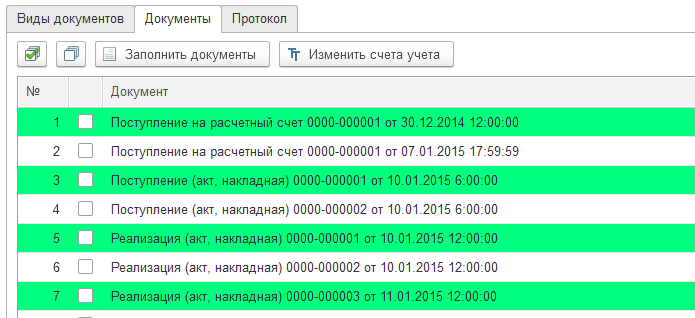
Рис.8
В случае ошибок внешний вид будет таким:
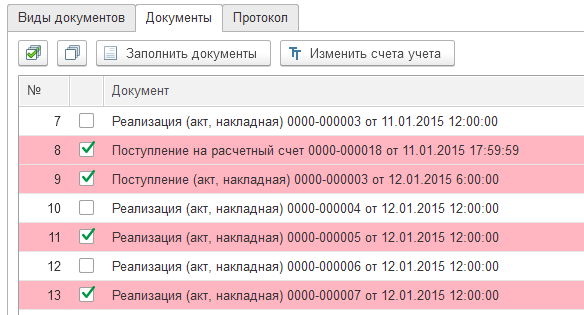
Рис.9
На закладке «Протокол» отображен результат работы обработки.
Если документы успешно изменены:
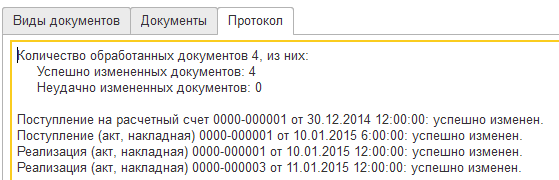
Рис.10
Если в документах ошибки:

Рис.11